深入解读:如何设置IP地址,轻松掌握网络配置的必备技能
在当今数字化时代,互联网已经成为我们生活中不可或缺的一部分,无论是家庭网络、企业办公环境还是数据中心,网络配置都起着至关重要的作用,IP地址作为网络通信的基本标识符,其正确设置是确保设备顺利联网的关键,本文将详细探讨如何设置IP地址,帮助您轻松掌握这一必备技能。
一、什么是IP地址?
IP地址(Internet Protocol Address)是分配给每个连接到互联网或局域网(LAN)的设备的一个唯一标识符,它用于在网络中定位和识别设备,使得数据包能够准确地发送到目标设备,常用的IP地址有两种版本:
1、IPv4:32位地址,格式为四个十进制数,如192.168.1.1。
2、IPv6:128位地址,格式为八组四位十六进制数,如2001:0db8:85a3:0000:0000:8a2e:0370:7334。
二、为什么需要设置IP地址?
在网络环境中,每台设备都需要一个唯一的IP地址来与其他设备进行通信,如果两台设备具有相同的IP地址,就会发生IP冲突,导致网络故障,正确设置IP地址不仅可以避免冲突,还能提高网络性能和安全性。
在某些情况下,手动设置IP地址可以更好地控制网络资源的分配,在企业网络中,管理员可能会为关键服务器分配静态IP地址,以确保它们始终可以通过固定的地址访问。
三、自动获取IP地址 vs 手动设置IP地址
通常情况下,设备可以通过两种方式获取IP地址:自动获取和手动设置。
1、自动获取IP地址
DHCP(动态主机配置协议):这是最常见的自动获取IP地址的方式,当设备连接到网络时,DHCP服务器会自动为其分配一个可用的IP地址,这种方法简单易用,适合大多数家庭和小型办公室网络。
优点:无需手动配置,减少了出错的可能性;支持动态分配,便于管理大量设备。
缺点:依赖于DHCP服务器的正常运行;无法保证每次获得相同的IP地址。
2、手动设置IP地址
静态IP地址:用户可以手动为设备指定一个固定的IP地址,这种方式适用于需要稳定网络连接的场景,如服务器、打印机等。
优点:确保设备始终使用相同的IP地址,便于管理和访问;适合对网络性能要求较高的环境。
缺点:需要用户具备一定的网络知识;容易出现IP冲突,特别是在大型网络中。
四、如何设置IP地址
我们将详细介绍在不同操作系统和设备上如何设置IP地址。
1. Windows系统
步骤1:打开“网络和共享中心”
- 单击任务栏右下角的网络图标,选择“网络和Internet设置”。
- 在弹出的窗口中,点击“网络和共享中心”。

步骤2:进入适配器设置
- 在“网络和共享中心”页面,点击左侧的“更改适配器设置”。
步骤3:配置IP地址
- 右键单击要配置的网络适配器(如Wi-Fi或以太网),选择“属性”。
- 在属性窗口中,双击“Internet协议版本4(TCP/IPv4)”。
- 如果选择自动获取IP地址,勾选“自动获取IP地址”和“自动获取DNS服务器地址”。
- 如果选择手动设置IP地址,勾选“使用下面的IP地址”,并输入相应的IP地址、子网掩码和默认网关,还可以根据需要填写首选DNS服务器和备用DNS服务器的地址。
2. macOS系统
步骤1:打开“系统偏好设置”
- 点击屏幕左上角的苹果图标,选择“系统偏好设置”。
步骤2:进入网络设置
- 在系统偏好设置窗口中,点击“网络”。
步骤3:配置IP地址
- 选择要配置的网络服务(如Wi-Fi或以太网),然后点击“高级”按钮。
- 在“TCP/IP”选项卡中,选择“使用DHCP”以自动获取IP地址。
- 如果需要手动设置IP地址,选择“使用手动设置”,并输入相应的IP地址、子网掩码和路由器地址。
3. Linux系统(以Ubuntu为例)

步骤1:打开网络设置
- 点击桌面右上角的网络图标,选择“网络设置”。
步骤2:配置IP地址
- 在网络设置窗口中,选择要配置的网络接口(如Wi-Fi或以太网)。
- 点击“IPv4”选项卡,选择“自动(DHCP)”以自动获取IP地址。
- 如果需要手动设置IP地址,选择“手动”,并输入相应的IP地址、子网掩码和网关地址。
4. 路由器设置
对于家庭或小型办公室网络,通常需要通过路由器设置IP地址范围,以下是常见的路由器设置方法:
步骤1:登录路由器管理界面
- 打开浏览器,输入路由器的默认IP地址(通常是192.168.1.1或192.168.0.1),按回车键。
- 输入用户名和密码(通常可以在路由器背面找到默认值),登录管理界面。
步骤2:配置DHCP设置
- 在管理界面中,找到“LAN设置”或“DHCP服务器”选项。
- 设置IP地址池范围,例如从192.168.1.100到192.168.1.200。
- 配置子网掩码(通常是255.255.255.0)和默认网关(即路由器的IP地址)。
- 启用DHCP服务器,并保存设置。
五、常见问题及解决方法
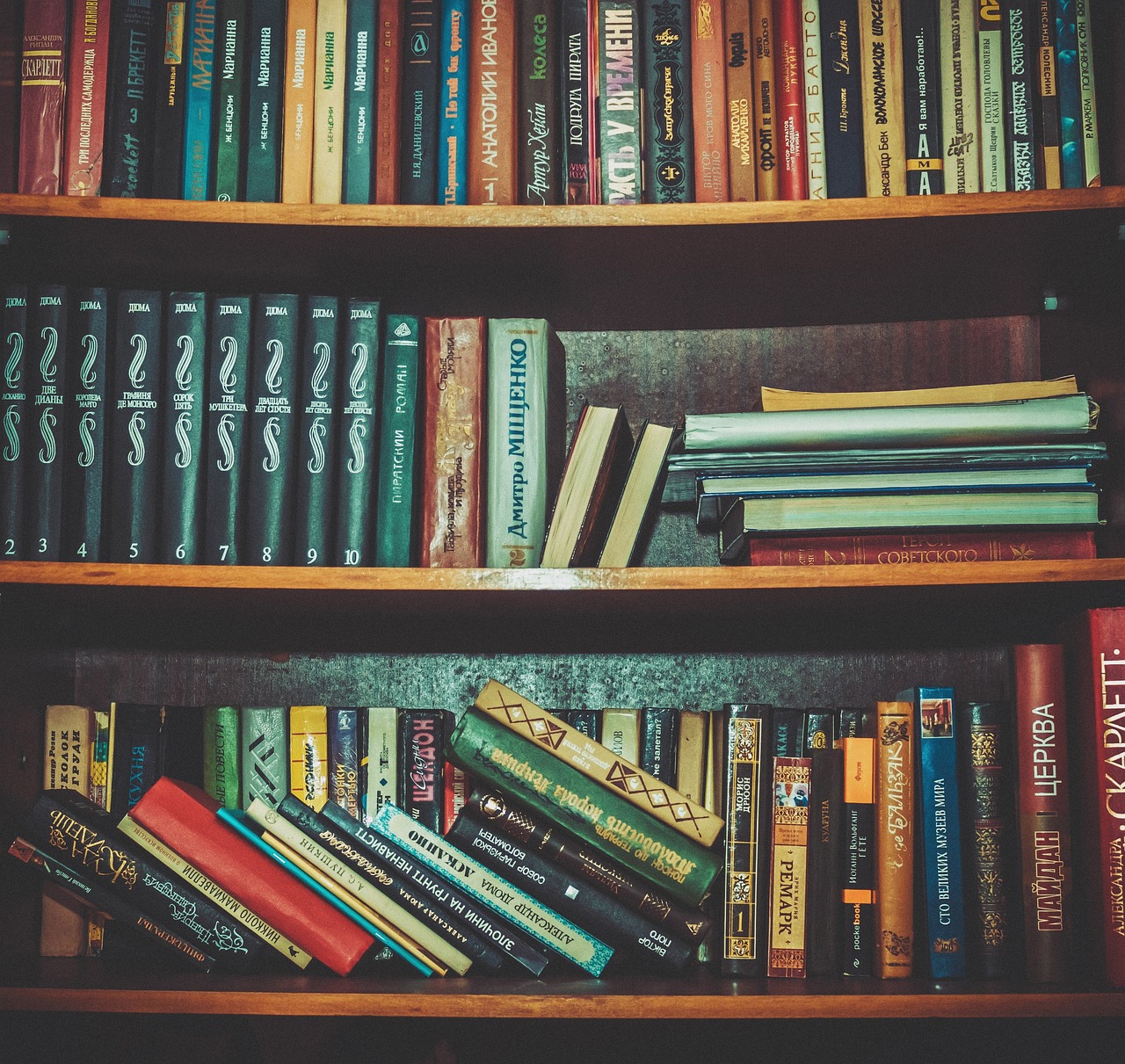
1、无法连接到网络
- 检查网络适配器是否正常工作,尝试重新启动设备或路由器。
- 确认IP地址是否正确设置,特别是子网掩码和默认网关。
- 如果使用DHCP,确保DHCP服务器正常运行。
2、IP冲突
- 使用命令行工具(如Windows的ipconfig /all)检查当前设备的IP地址。
- 确认网络中是否有其他设备使用了相同的IP地址。
- 尝试释放并更新IP地址(Windows:ipconfig /release 和ipconfig /renew)。
3、无法访问互联网
- 检查DNS服务器设置,确保使用有效的DNS服务器地址。
- 尝试清除DNS缓存(Windows:ipconfig /flushdns)。
- 确认防火墙或安全软件没有阻止网络连接。
六、总结
设置IP地址是网络配置中的重要环节,无论是在家庭网络还是企业环境中,正确设置IP地址都能确保设备之间的顺畅通信,通过本文的介绍,相信您已经掌握了如何在不同操作系统和设备上设置IP地址的方法,希望这些信息能够帮助您更好地管理和优化网络环境,提升工作效率和用户体验。
在未来的技术发展中,随着IPv6的逐步普及,IP地址的管理将变得更加灵活和高效,了解和掌握IP地址设置的基础知识,不仅有助于解决当前的问题,也为未来的发展做好了准备,如果您在实际操作过程中遇到任何问题,欢迎随时查阅相关资料或寻求专业帮助。











